Il ne fait aucun doute que les données sont devenues un élément essentiel de notre vie quotidienne.
Aujourd'hui, la priorité de tout utilisateur d'un appareil iOS passant d'un iPhone à un autre est de récupérer les données de son ancien téléphone sur le nouveau. Et comme nous le savons tous, la façon la plus courante de transférer des données d'un ancien iPhone vers un nouveau est de les restaurer à partir d'une sauvegarde. Pour ce faire, vous devez connecter votre appareil à une connexion WIFI stable pour que le processus de transfert de données soit couronné de succès.
Cependant, que faire si vous ne disposez pas d'une connexion WIFI stable et que vous souhaitez transférer des données d'un iPhone à un autre ? Il existe d'autres solutions pour effectuer le transfert de données sans WIFI.
Cet article résume trois méthodes efficaces pour transférer des données d'un iPhone vers un autre iPhone sans WIFI. Alors, sans perdre de temps, plongeons dans la découverte des méthodes de transfert de données pour iPhone présentées ici et de leur mode d'emploi.

Partie 1 : Meilleur outil pour transférer des données d'un iPhone à un autre sans Wi-Fi
La meilleure façon de transférer des données d'un iPhone à un autre sans WIFI est d'utiliser un transfert USB, car il est plus rapide et plus sûr. Cependant, vous avez besoin de l'aide d'un logiciel de transfert de données avancé comme MobileTrans.
Jusqu'à présent, MobileTrans a été le logiciel de transfert de données de référence, doté d'excellentes fonctionnalités qui permettent aux utilisateurs de transférer des données d'un iPhone à un autre rapidement et sans effort. En outre, il ne permet pas seulement aux utilisateurs de transférer des données d'iPhone à iPhone, mais aussi d'iPhone à Android, d'Android à iPhone, d'Android à Android, et bien plus encore. Il suffit de quelques clics.
Cela dit, pour un transfert de données plus efficace entre deux iPhones, MobileTrans est le logiciel idéal. Et vous savez ce qui est encore plus intéressant à propos de cet outil ? Il ne nécessite pas de connexion internet.
Types de données que le logiciel MobileTrans peut transférer ;
Photos, musique, vidéos, calendrier, signets, contacts, messages texte, mémos vocaux, notes, messages vocaux, sonneries, alarmes, fonds d'écran, WhatsApp
MobileTrans - Transfert de téléphone
Transférer des données d'un iPhone à un autre en quelques clics !
- - Transférez des données d'un iPhone à un autre sans connexion WIFI ou Internet à une vitesse fulgurante.
- - Utilise une technologie de pointe qui facilite le transfert de données de téléphone à téléphone en toute sécurité.
- - Transférez des données volumineuses et sélectives de l'iPhone vers l'iPhone rapidement et sans délai.
- - Il est également idéal pour la sauvegarde et la restauration des données.

 4.5/5 Excellent
4.5/5 ExcellentÉtape 1: Téléchargez MobileTrans depuis le site officiel et installez-le sur votre ordinateur. Ensuite, lancez le programme et cliquez sur Transfert de téléphone dans l'interface principale.

- Sélectionnez Phone to Phone et connectez les iPhones à l'ordinateur.
Étape 2: Les iPhones connectés seront détectés par MobileTrans, qui indiquera l'un comme source et l'autre comme destination. Cliquez sur le bouton Retourner pour que l'iPhone en cours de transfert devienne la source. L'iPhone de réception doit être la destination. Sélectionnez ensuite le type de données que vous souhaitez transférer.

Étape 3: Cliquez sur le bouton Démarrer pour lancer le processus de transfert des données. Cette opération ne prendra que quelques minutes. Ne secouez pas et ne déconnectez pas les appareils connectés tant que le transfert n'est pas terminé.

Partie 2 : Transférer des données d'un iPhone à un autre sans Wi-Fi à l'aide d'AirDrop
Pour les personnes qui ne souhaitent pas utiliser de logiciel tiers, vous pouvez utiliser Airdrop pour transférer des données d'un iPhone à un autre sans WIFI. Avec Airdrop, il vous suffit d'envoyer facilement différents types de données, notamment des photos, des documents, des vidéos, etc. Bien que le processus soit assez simple, il n'est pas efficace pour transférer un grand nombre de données, et le type de données qui peuvent être transférées est limité par rapport à l'utilisation de MobileTrans.
Photos, vidéos, documents, sites web, contacts, messages, courrier, musique
Étape 1: Ouvrez le Centre de contrôle sur les deux iPhones entre lesquels vous souhaitez transférer des données et appuyez sur Airdrop, puis sélectionnez Tout le monde.

Étape 2: Maintenant, sur l'iPhone en cours de transfert, localisez et sélectionnez les données que vous souhaitez transférer vers l'iPhone destinataire et appuyez sur l'icône Partager. Ensuite, sélectionnez Airdrop dans la fenêtre contextuelle, puis choisissez l'Airdrop de l'iPhone destinataire.

Étape 3: Le processus de transfert des données commence. Une fois l'opération terminée, cliquez sur "Terminé".
Avantages
- Vous n'avez pas besoin de réinitialiser votre iPhone.
- Il est idéal pour transférer des données de manière sélective.
Inconvénients
- Il est lent pour le transfert de fichiers volumineux.
- Le type de données pouvant être transférées est limité.
Partie 3 : Transférer les données d'un iPhone vers un iPhone sans Wi-Fi via Démarrage rapide
Savez-vous que vous pouvez transférer des données d'un iPhone à un autre sans WIFI à l'aide de QuickStart ? Cela peut paraître surprenant pour beaucoup de gens, mais oui, c'est possible.
Avec Quick Start, vous pouvez transférer toutes les données d'un iPhone vers un autre iPhone sans WIFI ni aucune autre complication. Cependant, cela ne fonctionnera que si votre iPhone fonctionne sous iOS 12.4 ou une version ultérieure. De plus, vous avez besoin d'un adaptateur d'appareil photo USB3 et d'un câble Lightning pour mener à bien l'opération.
Types de données pris en charge ;
Quick Start peut transférer toutes les données de l'iPhone.
Suivez les étapes ci-dessous pour transférer des données d'un iPhone vers un iPhone sans WIFI à l'aide de Quick Start ;
Étape 1: Terminez la configuration de votre nouvel iPhone jusqu'à ce que vous atteigniez l'écran de démarrage rapide. Rapprochez ensuite votre ancien iPhone du nouveau.
Étape 2: Touchez Continuer sur l'ancien iPhone. Ce faisant, une animation apparaîtra sur le nouvel écran de l'iPhone.
Étape 3: Tenez votre ancien iPhone au-dessus du nouvel iPhone et centrez l'animation dans le viseur jusqu'à ce qu'un message indiquant Finish on New iPhone apparaisse sur votre ancien iPhone. Ensuite, sur le nouvel iPhone, entrez le code d'accès de votre ancien iPhone.
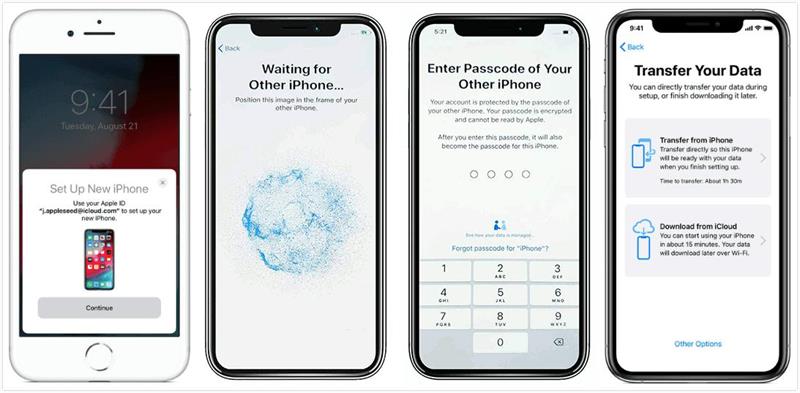
Étape 4: Configurez Face ID et le code d'accès sur votre nouvel iPhone.
Étape 5: Une fois que vous avez terminé l'étape ci-dessus, vous êtes invité à accéder à l'écran Transférer vos données. Il suffit de sélectionner l'option Transfert depuis l'iPhone et de connecter les deux iPhones à l'aide d'un adaptateur d'appareil photo USB3 et d'un câble Lightning.
Étape 6: Accepter les termes et conditions et compléter les autres paramètres requis. Ensuite, l'opération de transfert de données doit commencer. Veillez à ne pas déconnecter le câble USB des deux iPhones avant la fin du processus de transfert.
Avantage
- Il peut transférer toutes les données de l'iPhone sans limitation.
Inconvénients
- Vous devez réinitialiser l'iPhone destinataire.
- Le processus peut être assez lent.
- Il ne prend pas en charge le transfert sélectif de données.
Dernières paroles
Voilà comment transférer des données d'un iPhone à un autre sans WIFI. C'est assez facile, non ? Bien sûr. Toutes les méthodes de transfert expliquées sur cette page fonctionnent efficacement et sont recommandées par les experts techniques. Ainsi, si vous souhaitez réussir le transfert de données d'un iPhone à un autre, n'hésitez pas à faire appel à eux. Toutefois, il est conseillé d'utiliser MobileTrans, qui est plus simple que les autres méthodes de transfert.




